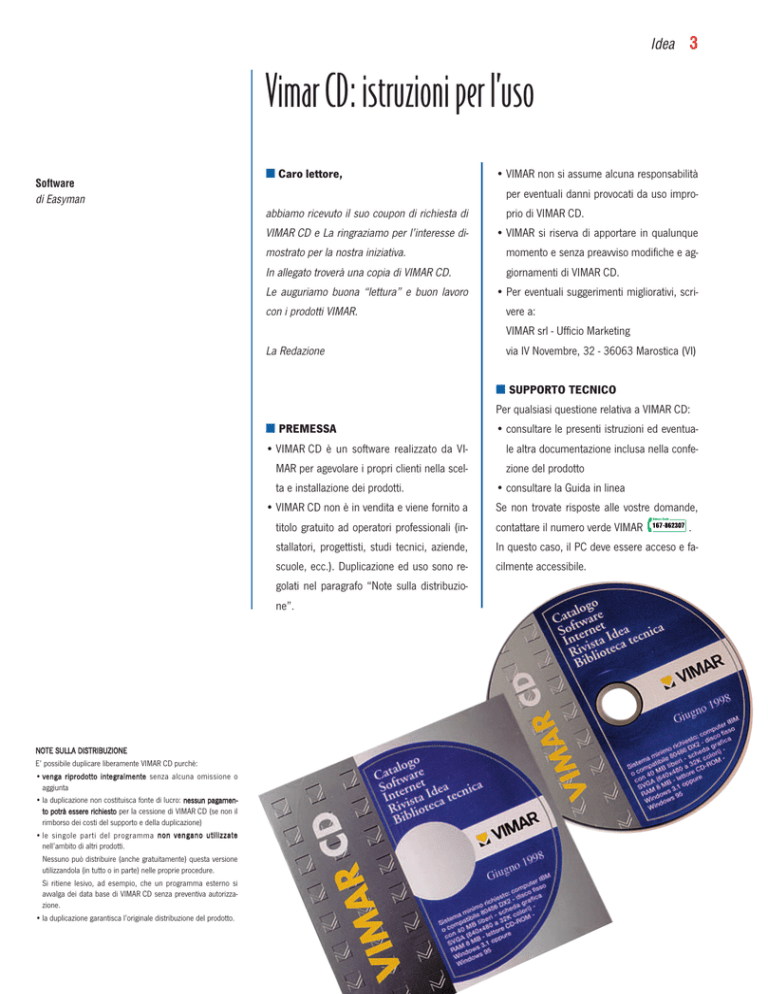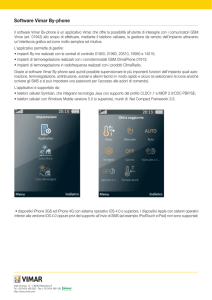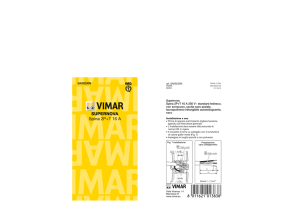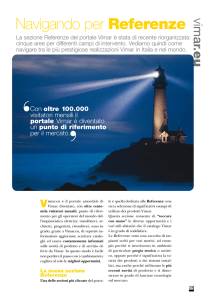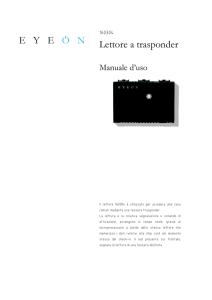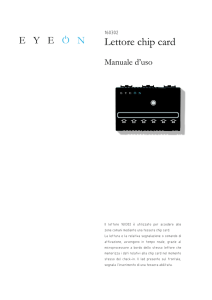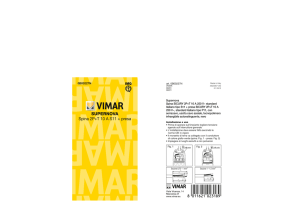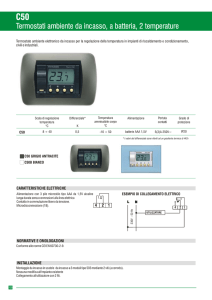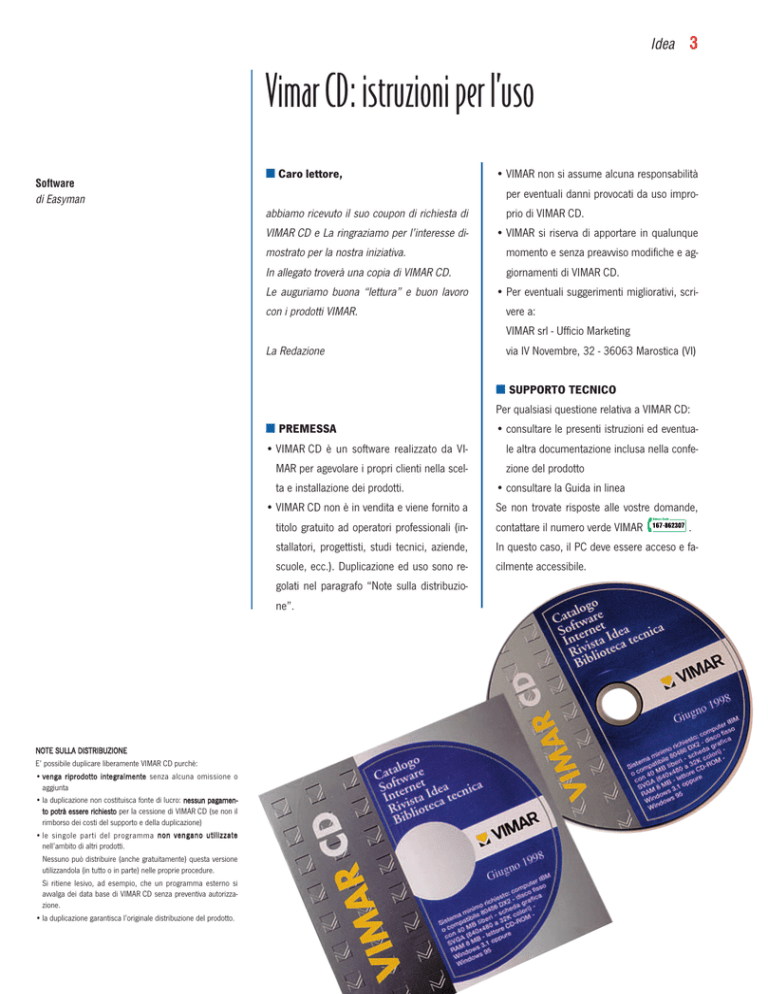
Idea
3
Vimar CD: istruzioni per l’uso
Software
di Easyman
■ Caro lettore,
• VIMAR non si assume alcuna responsabilità
per eventuali danni provocati da uso impro-
abbiamo ricevuto il suo coupon di richiesta di
VIMAR CD e La ringraziamo per l’interesse di-
prio di VIMAR CD.
• VIMAR si riserva di apportare in qualunque
mostrato per la nostra iniziativa.
momento e senza preavviso modifiche e ag-
In allegato troverà una copia di VIMAR CD.
giornamenti di VIMAR CD.
Le auguriamo buona “lettura” e buon lavoro
con i prodotti VIMAR.
• Per eventuali suggerimenti migliorativi, scrivere a:
VIMAR srl - Ufficio Marketing
La Redazione
via IV Novembre, 32 - 36063 Marostica (VI)
■ SUPPORTO TECNICO
Per qualsiasi questione relativa a VIMAR CD:
■ PREMESSA
• VIMAR CD è un software realizzato da VIMAR per agevolare i propri clienti nella scelta e installazione dei prodotti.
• VIMAR CD non è in vendita e viene fornito a
zione del prodotto
• consultare la Guida in linea
Se non trovate risposte alle vostre domande,
contattare il numero verde VIMAR
stallatori, progettisti, studi tecnici, aziende,
In questo caso, il PC deve essere acceso e fa-
scuole, ecc.). Duplicazione ed uso sono re-
cilmente accessibile.
ne”.
NOTE SULLA DISTRIBUZIONE
le altra documentazione inclusa nella confe-
titolo gratuito ad operatori professionali (in-
golati nel paragrafo “Note sulla distribuzio-
E’ possibile duplicare liberamente VIMAR CD purchè:
• v e n g a r i p r o d o t t o i n t e g r a l m e n t e senza alcuna omissione o
aggiunta
• la duplicazione non costituisca fonte di lucro: nessun pagamen to potrà essere richiesto per la cessione di VIMAR CD (se non il
rimborso dei costi del supporto e della duplicazione)
• le singole parti del programma n o n v e n g a n o u t i l i z z a t e
nell’ambito di altri prodotti.
Nessuno può distribuire (anche gratuitamente) questa versione
utilizzandola (in tutto o in parte) nelle proprie procedure.
Si ritiene lesivo, ad esempio, che un programma esterno si
avvalga dei data base di VIMAR CD senza preventiva autorizzazione.
• la duplicazione garantisca l’originale distribuzione del prodotto.
• consultare le presenti istruzioni ed eventua-
.
4 Idea
E’ necessario, inoltre, fornire all’operatore le
quanto detto sopra, in quanto la gestione dello
Attenzione!
seguenti informazioni:
swap file (file di scambio) è totalmente auto-
Chiudere tutte le applicazioni eventualmente
- tipo di hardware di cui si dispone
matica.
in esecuzione prima di avviare il programma
- sistema operativo in uso
- contenuto di eventuali messaggi di errore visualizzati dal software
- descrizione dell’operazione che si stava eseguendo quando si è verificato il problema
di installazione, in quanto questo potrebbe
Installazione di VIMAR CD
comportare una non corretta installazione del
Per installare VIMAR CD:
software.
1. Avviare Microsoft Windows
2. Inserire VIMAR CD nel lettore CD
Avviato il programma, questo determina il si-
3. Scegliere Esegui dal menù File di Program
stema operativo in uso.
■ INSTALLAZIONE
Manager (oppure Avvio/Esegui se si utilizza
Viene visualizzata la maschera iniziale (figura
Requisiti minimi del sistema per l’utilizzo di
Microsoft Windows 95)
1) nella quale sono presenti due pulsanti: Pro-
VIMAR CD:
• computer IBM o compatibile con processore 80486 DX2 o superiore (si consiglia almeno un Pentium 100)
4. Digitare D:setup (se il lettore è identificato
segui che permette di avviare l’installazione
da una lettera diversa da “D”, sostituire con
vera e propria e Annulla che interrompe la
la lettera appropriata)
procedura.
5. Premere Invio o cliccare OK
• disco fisso con almeno 40 MB liberi (15
Cliccare sul pulsante Prosegui per proseguire
con l’installazione.
MB nel caso le applicazioni di supporto sia-
Compaiono, ora, alcune videate che riportano
no già installate)
i limiti di utilizzo, il contratto di licenza, ecc.
Si consiglia di leggerle attentamente.
• scheda grafica SVGA (640x480 a 32K colori)
• memoria RAM 8 MB (consigliati 16 M o superiore)
•lettore CD-ROM (consigliato 6x o superiore)
Per passare da una videata all’altra è suffi-
•scheda audio a 16 bit (opzionale)
ciente cliccare sui pulsanti posti nella parte in-
•Microsoft Windows vers. 3.1 o successiva
feriore dello schermo (vedi figura 2): cliccare
due volte su Avanti per passare alla videata
Si consiglia di verificare che lo swap file (file
Figura 1
successiva e poi confermare l’accettazione
del contratto di licenza cliccando sul pulsante Sì.
di scambio) di Microsoft Windows sia correttamente configurato (indifferentemente in modalità temporanea o permanente) e che possa
disporre di almeno 10 MB di spazio libero su
Nella videata successiva (vedi figura 3) si do-
disco: questo risulta importante se si dispone
vrà scegliere la directory di installazione di VI-
di meno di 16 MB di memoria RAM), in quan-
MAR CD.
to la non corretta configurazione dello swap fi-
Il programma di installazione propone una di-
le potrebbe penalizzare notevolmente la velo-
rectory predefinita: è possibile cambiare tale
cità di esecuzione del software.
Figura 2
directory cliccando sul pulsante Sfoglia e sce-
Per la corretta configurazione dello swap file
gliendo tra:
(file di scambio) e/o per eventuali ulteriori
• una directory preesistente scelta tra quelle
proposte nella casella a discesa
chiarimenti, riferirsi al manuale di Microsoft
• una nuova directory digitandone il nome
Windows oppure agli Help in linea alla voce
Pannello di Controllo e 386 avanzata.
nella casella di testo che compare nella
parte superiore della finestra di dialogo
Nota
Effettuata la scelta, cliccare sul pulsante
Nel caso si utilizzi il sistema operativo Micro-
Avanti per proseguire
soft Windows 95 non è necessario seguire
Figura 3
Idea
5
Il programma richiede, ora, di scegliere la car-
programma permette all’utente di effettuarne
tella di programma (solamente per la versione a
l’installazione; configurerà, poi, il sistema per
32 bit) nella quale creare le icone di VIMAR CD.
una corretta esecuzione di VIMAR CD.
Il programma di installazione propone una
cartella predefinita; è possibile cambiare tale
L’interruzione o la mancata esecuzione del
cartella scegliendo tra:
programma Supporto di VIMAR CD impedirà il
• una delle cartelle esistenti e cliccando su di
funzionamento di VIMAR CD. Se tale program-
essa
Figura 4
ma non si avvia automaticamente al riavvio
• una nuova cartella digitandone il nome nella
del sistema, avviarlo manualmente selezio-
casella di testo che compare nella parte supe-
nando l’icona Supporto di VIMAR CD creata
riore della finestra di dialogo (vedi figura 4).
dal programma di installazione.
Effettuata la scelta, cliccare sul pulsante
Appena avviato, il programma Supporto di VI -
Avanti per passare alla videata successiva.
MAR CD verifica la presenza di VIMAR CD nel
A questo punto inizia la copia dei file nel sistema.
lettore CD ed effettua una scansione del disco
del computer per verificare la presenza dei
programmi richiesti (vedi figura 6).
Completata quest’ultima operazione, si consiglia di uscire da Windows e riavviare il siste-
Figura 5
La durata di questa operazione dipende dalle
ma in modo da rendere operative le eventuali
dimensioni del disco del pc e dal numero di fi-
modifiche apportate dal programma di setup.
le in esso memorizzati.
La mancata esecuzione di questa operazione
potrebbe impedire il funzionamento di VIMAR
Nel caso i programmi richiesti siano installati
CD oppure causarne un funzionamento ano-
in uno o più dischi diversi da quello predefini-
malo.
to (generalmente il disco C) è possibile effet-
Eseguire l’operazione confermando l’opzione
tuarne la scansione utilizzando il pulsante
Nuova Ricerca presente nella parte inferiore
predefinita Riavviare il computer ora (proposta
dal programma di installazione, vedi figura 5)
Figura 6
cliccando sul pulsante Fine.
della videata che appare alla fine della scansione automatica spiegata in precedenza (vedi
figura 7).
Attenzione!
Cliccando su tale pulsante, appare la videata
Chiudere tutte le applicazioni eventualmente
riportata figura 8 nella quale è possibile sce-
in esecuzione prima di confermare il riavvio
gliere, mediante l’apposita casella a discesa
del sistema.
presente nella parte centrale della videata, il
nuovo disco sul quale effettuare la scansione
di ricerca.
A questo punto il computer si riavvia automaticamente. Se questo non dovesse avvenire,
Figura 7
Effettuata la scelta, cliccare sul pulsante Ese -
spegnere e riavviare il computer manualmente.
gui Ricerca per effettuare la scansione della
Al riavvio del computer (e di Microsoft Win-
nuova unità.
dows), il sistema esegue automaticamente il
Il pulsante Ritorna a installazione, annulla la
programma Supporto di VIMAR CD che verifi-
ricerca ritornando alla videata di installazione
ca la presenza nel sistema dei programmi ne-
dei programmi di supporto (vedi figura 7).
cessari al corretto funzionamento di VIMAR
In questa videata vengono indicati i programmi già installati nel sistema (pulsanti disabili-
CD. Nel caso questi non fossero presenti, il
Figura 8
6 Idea
tati con scritto Già disponibile) e quelli da in-
■ DISINSTALLAZIONE
stallare (pulsanti abilitati con scritto Installa).
La procedura di disinstallazione di VIMAR CD
In quest’ultimo caso è necessario procedere
varia a seconda del sistema operativo in uso.
con l’installazione: cliccare sui pulsanti Instal la e seguire le istruzioni di installazione che
Con Microsoft Windows 3.x effettuare un dop-
verranno visualizzate a video. Al termine di
pio clic sull’icona Disinstallare presente nel
ogni singola installazione riappare la videata
gruppo di programmi nel quale si trovano an-
indicata a lato.
Figura 9
che le altre icone relative a VIMAR CD.
Attenzione!
Con Microsoft Windows 95:
E’ indispensabile che tutte le applicazioni ri-
• aprire la finestra Installazione applicazioni
chieste siano installate, pena il mancato fun-
presente nel pannello di controllo (cliccare
zionamento di VIMAR CD.
su Menù avvio - Impostazioni - Pannello di
controllo)
Nota
•selezionare la voce VIMAR CD presente
Nel caso tutte le applicazioni richieste per il
nell’elenco in basso e cliccare sul pulsante
funzionamento di VIMAR CD siano già installa-
Aggiungi/Rimuovi (figura 10).
te nel sistema, tutti i pulsanti risultano disabilitati ad eccezione del pulsante Fine.
Figura 10
Cliccare sul pulsante Fine per terminare la
■ DOMANDE E RISPOSTE
procedura di installazione di VIMAR CD.
L’installazione su di un sistema in ambiente
Nota
Windows 3.x termina in modo irregolare dopo
Terminata l’installazione dei programmi ri-
In caso di problemi durante l’installazione di
la scelta della directory di installazione di VI-
chiesti, il programma effettua una nuova
VIMAR CD, consultare il paragrafo “Domande
MAR CD.
scansione sul disco del computer per verifica-
e risposte”.
Causa
re la locazione dei programmi appena installati: confermare su quale disco dovrà essere ef-
E’ possibile utilizzare in qualsiasi momento il
Hardware particolarmente lento
fettuata la scansione (si dovrà indicare l’unità
programma Supporto di VIMAR CD per verifi-
disco nella quale sono state effettuate le nuo-
care la corretta installazione di VIMAR CD nel
Soluzioni
ve installazioni).
caso sorgessero dei problemi di funzionamento.
Generalmente, è sufficiente chiudere tutte le
La durata di questa operazione dipende dal
Questo potrebbe accadere nel caso vengano
applicazioni, riavviare Windows ed eseguire
numero di programmi rilevati durante la scan-
effettuati degli Upgrade al computer (installa-
nuovamente il programma di setup.
sione effettuata all’avvio del programma di
zione di nuove unità disco o di lettori CD sup-
Se alcune applicazioni vengono eseguite auto-
supporto.
plementari, ecc) o se dovessero essere disin-
maticamente all’avvio di Windows, rimuoverle
Terminata la scansione, il programma esegue la
stallati i programmi di supporto necessari al
momentaneamente dal gruppo Avvio e spo-
scrittura dei file di inizializzazione di VIMAR CD.
funzionamento di VIMAR CD.
starle in un altro gruppo in modo che non
vengano eseguite al riavvio del sistema.
Completata l’operazione, appare la videata il-
Se l’utilizzo del programma Supporto di VIMAR
Se il problema non si risolve, è possibile av-
lustrata in figura 9:
CD non fosse sufficiente a risolvere il proble-
viare un’installazione alternativa eseguendo il
• cliccare sul pulsante Sì per avviare VIMAR CD
ma, procedere alla disinstallazione ed a una
programma “SetupCD.exe” presente nella di-
• cliccare sul pulsante No per uscire dalla
nuova installazione di VIMAR CD.
rectory “\inst16\Support\” di VIMAR CD
procedura di installazione ed avviare VIMAR
Consultare eventualmente anche il paragrafo
CD in un secondo tempo
“Domande e risposte”.
Idea
7
All’avvio di VIMAR CD appare un messaggio di
Soluzioni
errore come quello indicato in figura 11.
Avviare il programma Supporto di VIMAR CD
per verificare la presenza di Adobe Acrobat
Causa
Reader e, eventualmente, procedere alla relati-
VIMAR CD non riesce ad eseguire le animazioni
va installazione. Se fosse presente, verificarne
iniziali in quanto il programma Quick Time non
Figura 11
è installato oppure non funziona correttamente.
il funzionamento ed, eventualmente, reinstallarlo manualmente eseguendo il programma
“Ar3230i.exe” presente nella directory “\in -
Soluzioni
st32\Support\” di VIMAR CD se il sistema
Verificare la presenza di Quick Time avviando il
operativo è Microsoft Windows 95 oppure ese-
programma Supporto di VIMAR CD ed eventual-
guendo il programma “Ar1630i.exe” presente
mente procedere con la relativa installazione.
nella directory “\inst16\Support\” di VIMAR
Se Quick Time è presente nel sistema, reinstal-
CD se il sistema operativo è Microsoft Win -
larlo manualmente eseguendo il programma
dows 3.x.
“ Q T 3 2 . e x e ” presente nella directory “\in st32\Support\” di VIMAR CD se il sistema operativo è Microsoft Windows 95 oppure eseguen-
Figura 12
do il programma “QT16.exe” presente nella
Accedendo al sito WEB VIMAR presente in VIMAR CD compare un messaggio di errore.
directory “\inst16\Support\” di VIMAR CD se
il sistema operativo è Microsoft Windows 3.x.
Causa
Il Browser Internet non è installato oppure non
funziona correttamente.
VIMAR CD funziona regolarmente, ma la visua-
VIMAR CD non carica le immagini ed una par -
lizzazione delle immagini e delle interfacce risul-
Soluzioni
te dei testi nonostante non appaia alcun mes -
ta poco chiara e con colori falsati ed instabili.
Avviare il programma Supporto di VIMAR CD
saggio di errore.
per verificare la presenza di Browser Internet e,
Causa
eventualmente, procedere alla relativa installa-
Causa
Risoluzione video insufficiente o non configu-
zione. Se fosse presente, verificarne il funziona-
VIMAR CD non riesce a comunicare con la
rata correttamente.
mento ed, eventualmente, reinstallarlo manual-
fonte dati ODBC Vimar configurata in fase di
mente eseguendo il programma “Ie302it.exe”
installazione ed indispensabile per il corretto
Soluzioni
presente nella directory “\inst32\Support\” di
funzionamento del software.
Verificare che la risoluzione della scheda grafi-
VIMAR CD se il sistema operativo è Microsoft
ca sia impostata ad almeno 604x480 pixel
Windows 95 oppure eseguendo il programma
Soluzioni
con 32000 colori e che il monitor sia in grado
“ s e t u p . e x e ” presente nella directory “ \ i n -
Verificare la presenza della fonte dati Vimar
di supportare tale risoluzione
st16\Support\” di VIMAR CD se il sistema operativo è Microsoft Windows 3.x.
effettuando un doppio clic sull’icona ODBC
ODBC32 se il sistema operativo è Microsoft
(O
Windows 95) presente nel pannello di control-
Aprendo un documento associato al program -
NOTA
lo di Windows; appare la videata riportata in fi-
ma Adobe Acrobat Reader compare un mes -
Le soluzioni consigliate partono dal presuppo-
gura 12 (la finestra visualizzata da ODBC32
saggio di errore.
sto che il sistema funzioni correttamente e che
tutte le periferiche richieste siano correttamen-
sarà leggermente diversa). Nel caso la fonte
dati Vimar non fosse presente nell’elenco del-
Causa
te collegate e funzionanti e che VIMAR CD sia
le fonti dati disponibili, è necessario reinstalla -
Adobe Acrobat Reader non è installato oppure
inserito nel lettore CD-ROM configurato in fase
re completamente VIMAR CD.
non funziona correttamente.
di installazione.